Всем привет. Сегодня поговорим про то – как восстановить Windows 7. Мы разберем два варианта: когда система уже отказывается грузиться, и когда ОС ещё подгружается, но работает неправильно. ОС могла слететь из-за вирусов, неправильно установленного драйвера или даже программы. Давайте попробуем её починить.
Если система у вас не грузится, но вы видите ошибку, то можете посмотреть конкретные инструкции:
Далее я подробно расскажу – как восстановить Виндовс. Если у вас будут вопросы при прочтении статьи, или возникнут непредвиденные трудности, то пишите в комментариях, и я вам обязательно помогу. Удачи!
Без установочного диска
Итак, у нас может быть, как я и говорил ранее, два варианта. Если же ваша операционная система не грузится, то вам нужно перезагрузить компьютер и зайти в безопасный режим – для этого зажмите клавишу «F8». Вылезет вот такое окошко, можно попробовать нажать «Устранение неполадок компьютера» – комп сам попытается восстановить ОС. Если же данный вариант не дал результата, то опять запускаем дополнительные варианты загрузки и запускаем «Безопасный режим». Если вы не можете перейти в безопасный режим, то переходим к варианту с использованием установочного диска или флешки.
- Чтобы произвести восстановление Windows 7 стандартными средствами, откройте меню «Пуск» переходим в «Панель управления».
- Находим и переходим в раздел «Восстановление». Если вы не можете найти подобный раздел, то убедитесь, что режим просмотра стоит как крупные или мелкие значки.
- Нажимаем по кнопке запуска.
- Вы можете выбрать рекомендованную точку восстановления, или выбрать её вручную. Если вы выбираете её вручную, то установите галочку снизу, чтобы показать все точки, и потом нажимаем на самую раннюю. Система будет один раз перезагружена и придется немного подождать.
После запуска и восстановления я настоятельно рекомендую проверить винду на наличие вирусов, а также почистить его от различного мусора и хлама – об этом подробно написано тут.
С использование загрузочной флешки или диска
- В первую очередь вам нужно сделать установочный диск или флэшку – об этом подробно написано тут.
- Вставляем диск или флэшку в компьютер или ноутбук, перезагружаем или включаем его. При включении вам нужно запустить BOOT MENU – чаще всего используются клавиши F11, F12, F8, Esc. Смотрите на подсказку загрузочного экрана БИОС или на таблицу, которая представлена ниже. После вызова BOOT MENU вам нужно выбрать из списка вашу флэшку или дисковод. Если через бут меню не получается, то можете запустить сам BIOS и установить в разделе BOOT загрузку с флешки или CD/DVD диска.
- Запустится служба установки семерки.
- Нам не нужна установка, поэтому кликаем по кнопке восстановления.
- Выбираем из списка нашу ОС.
- Выбираем второй пункт сверху.
- Далее нам нужно выбрать самую раннюю точку, которая хранится в системных файлах. После этого служба запустится, а вам нужно будет немного подождать.
Если этот вариант не помог, то можно выполнить следующее:
- Опять запустите загрузочный диск и перейдите в параметры восстановления системы.
- Выберите «Восстановление запуска», с диска будут перекачены файлы, которые отвечают за загрузку ОС.
- После перезагрузки должно все решиться.
Восстановление через командную строку
- Если опять ничего не помогло, то запускаем командную строку и прописываем две команды:
bootrec /fixmbr
bootrec /fixboot
Если и это не поможет, то опять запустите командную строку и смотрим вот эту инструкцию.


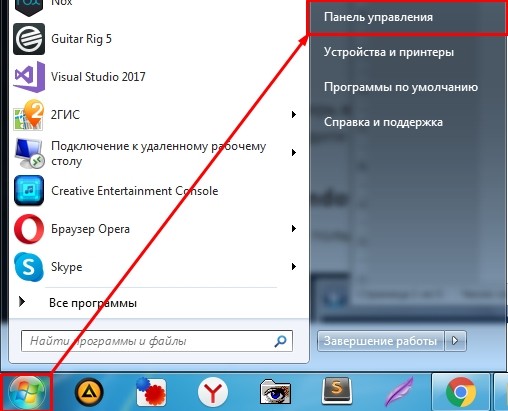
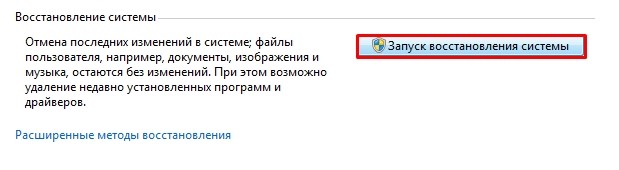
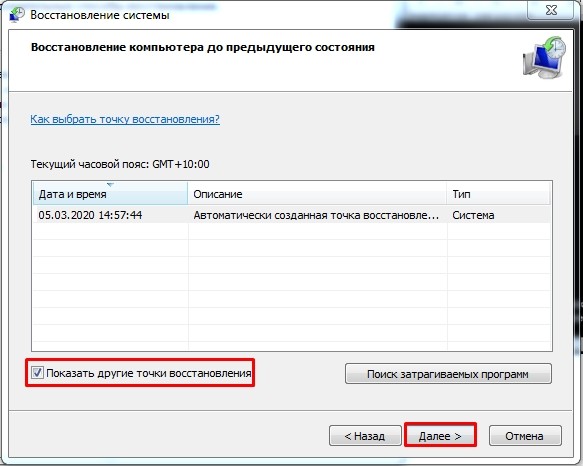
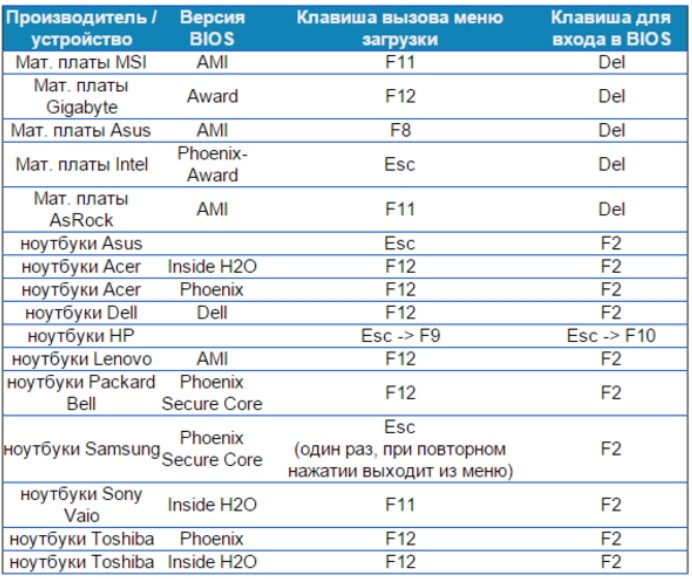
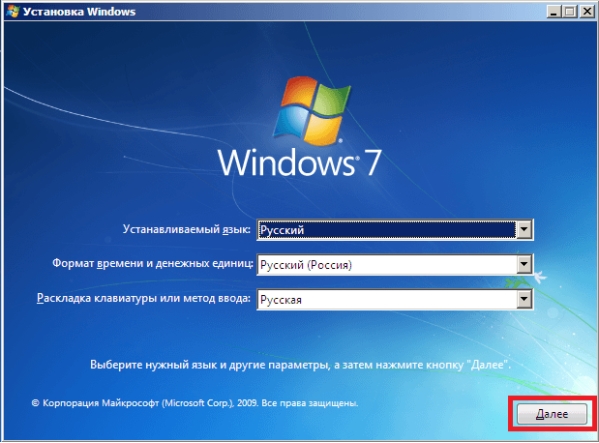
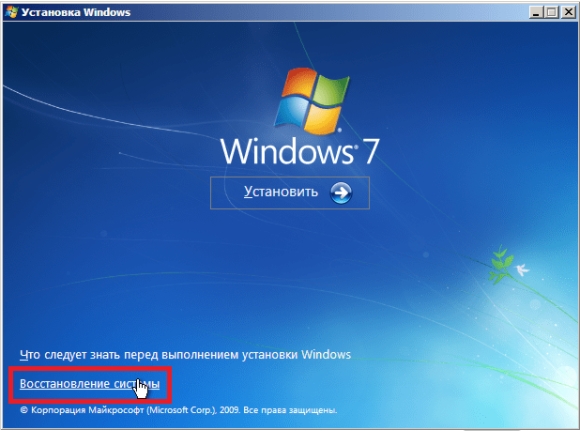
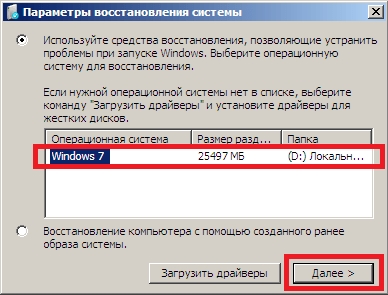
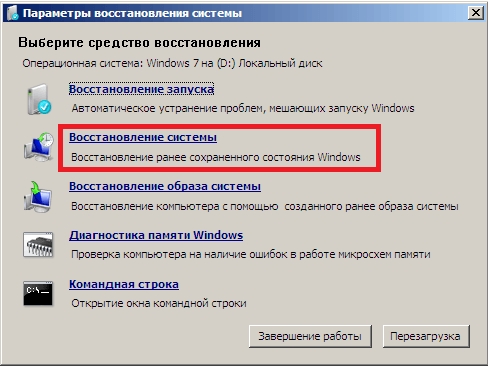





Ура, я сама смогла восстановить виндовс
С диска, оказалось все проще)
Вообще ничего не помогало, но метод с консолью помог